C'est incroyablement frustrant lorsque le pilote d'imprimante n'est pas disponible, un message d'erreur s'affiche exactement lorsque vous devez imprimer un document important sur votre PC Windows. Cependant, de nombreux utilisateurs rencontrent cette erreur, que vous devriez pouvoir corriger sans demander de l'aide au fabricant de votre imprimante.
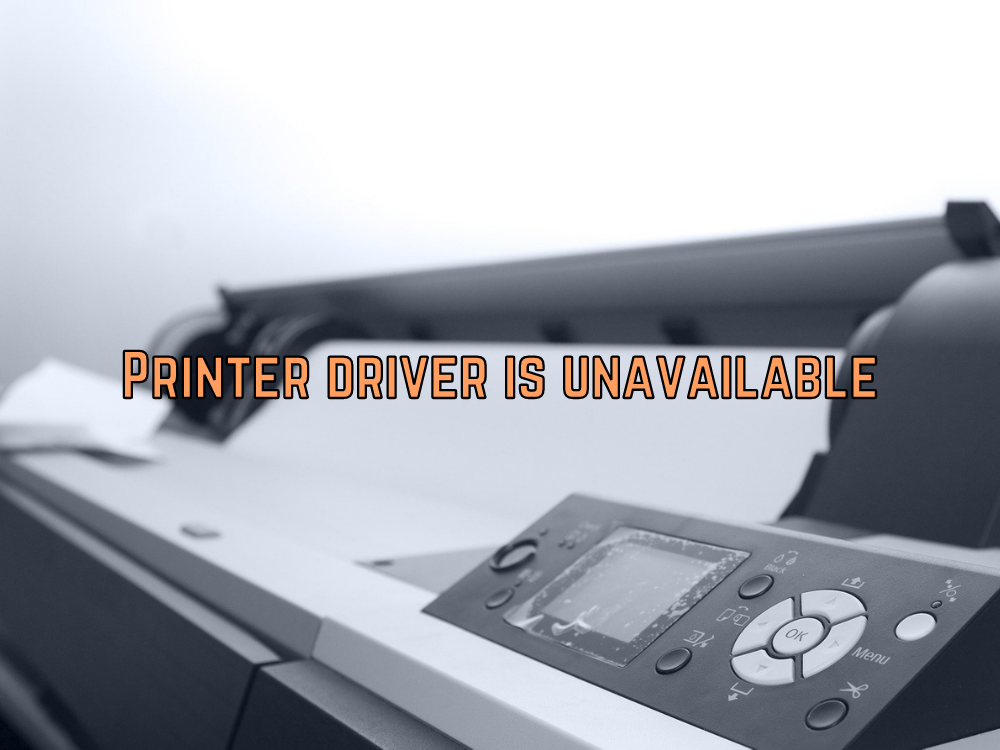
Pourquoi mon imprimante indique-t-elle Pilote non disponible ?
En cas de problème avec le logiciel de votre imprimante, vous devez vous attendre à des messages d'erreur tels que le pilote d'imprimante n'est pas disponible . Cela peut arriver parce que votre imprimante n'est pas correctement connectée à votre PC ou que votre pilote d'imprimante est obsolète ou incompatible.
Dans d'autres cas, il peut y avoir un fichier corrompu dans votre système d'exploitation qui affecte plusieurs parties de l'ordinateur, y compris l'imprimante. Quelle que soit l'origine du problème, le résultat est le même : vous ne pouvez pas utiliser votre imprimante.
Comment réparer l' erreur du pilote d'imprimante n'est pas disponible
Avant de commencer le processus de dépannage, vous devez effectuer une vérification de base au cas où le problème est banal et peut être facilement résolu :
- L'imprimante doit être branchée sur une source d'alimentation et connectée à l'ordinateur via Wi-Fi ou à l'aide d'un câble
- Il doit être allumé et pas actuellement en mode veille/hibernation
- Si vous essayez un travail d'impression à distance en envoyant une tâche par e-mail, assurez-vous que vous avez spécifié la bonne adresse e-mail et qu'elle n'a pas été modifiée (certaines adresses sont dynamiques)
- Les imprimantes Wi-Fi peuvent être délicates. Dans certains cas, il est nécessaire de connecter votre appareil au même réseau Wi-Fi que l'imprimante afin de démarrer une tâche
- Vérifiez que les câbles sont correctement connectés à l'ordinateur
- Essayez d'utiliser un autre câble au cas où votre câble actuel serait endommagé
- Si vous avez une imprimante compatible USB, connectez-vous à une autre au cas où le port USB actuel ne fonctionnerait pas correctement
- Assurez-vous que les cartouches d'encre de l'imprimante ne sont pas vides et que vous avez du papier
Si vous recevez toujours le message d'erreur Le pilote d'imprimante n'est pas disponible après cette vérification, vous devez configurer un point de restauration système avant de commencer avec les solutions ci-dessous. Il vous permettra de rétablir les paramètres du système à leurs valeurs d'origine en tant que mesure de sauvegarde.
1. Mettez à jour votre système d'exploitation
Windows 10 est mis à jour chaque semaine, même avec les logiciels liés aux imprimantes et aux pilotes d'impression. Vous ne devriez pas manquer ces mises à jour, peu importe à quel point elles peuvent parfois devenir ennuyeuses. Voici comment exécuter Windows Update :
- Cliquez sur le bouton Démarrer , recherchez Rechercher les mises à jour et appuyez sur Entrée
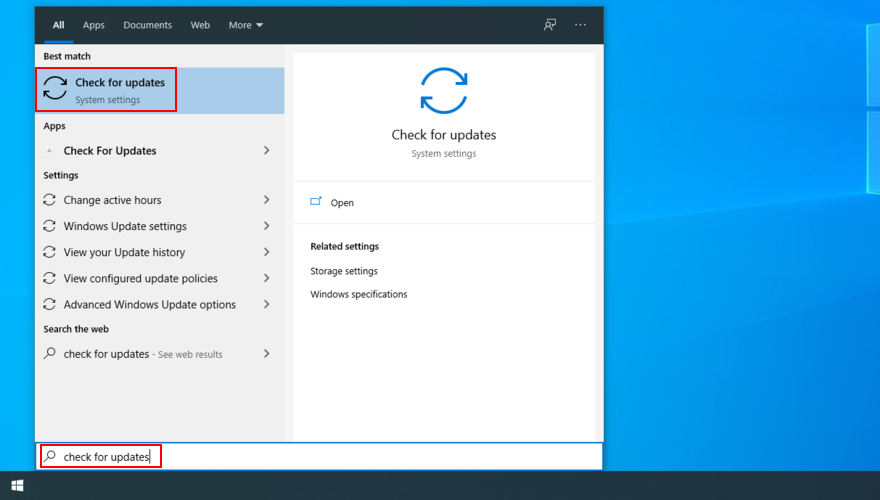
- Appuyez sur le bouton Vérifier les mises à jour si la vérification ne démarre pas automatiquement
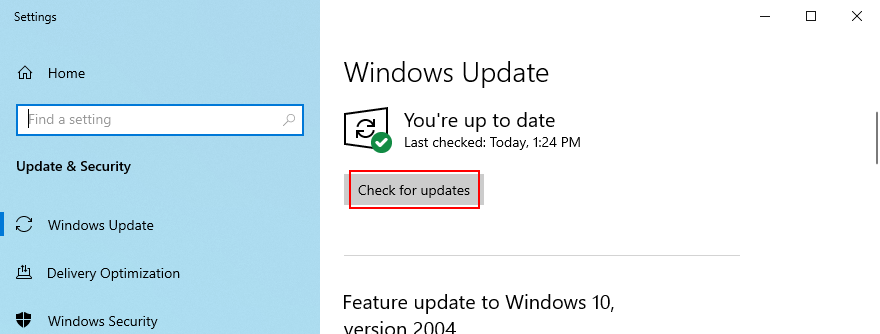
- Si Windows trouve quelque chose de nouveau, cliquez sur Télécharger
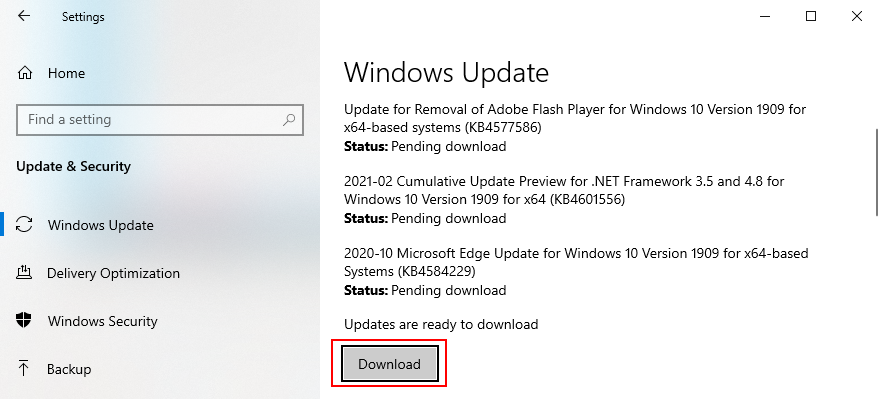
- N'éteignez pas et ne redémarrez pas votre PC pendant la mise à jour. Toutes vos activités informatiques seront ralenties pendant cette période
- Une fois la mise à jour terminée, essayez d'utiliser votre imprimante
2. Réinstallez l'imprimante
Votre imprimante n'est peut-être pas correctement connectée à l'ordinateur en raison d'une erreur logicielle. Mais vous pouvez facilement résoudre ce problème à l'aide du Panneau de configuration ou du Gestionnaire de périphériques.
Comment désinstaller le périphérique d'impression à partir du Panneau de configuration :
- Appuyez sur la touche Win , recherchez Panneau de configuration et ouvrez cette application
- Accédez au Périphériques et imprimantes zone
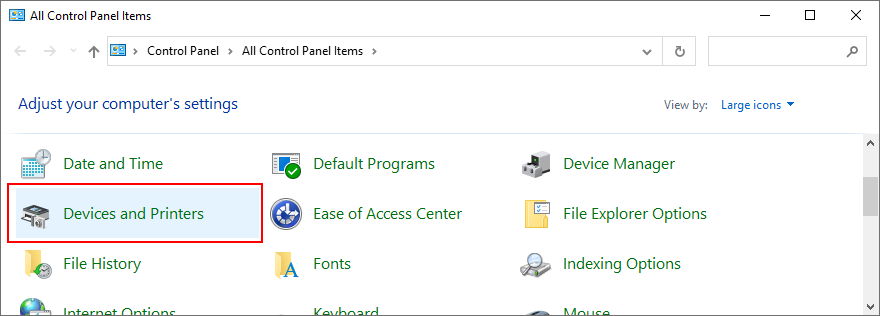
- Dans la catégorie Imprimantes , faites un clic droit sur votre imprimante défaillante et sélectionnez Supprimer l'appareil (vous avez besoin des droits d'administrateur)
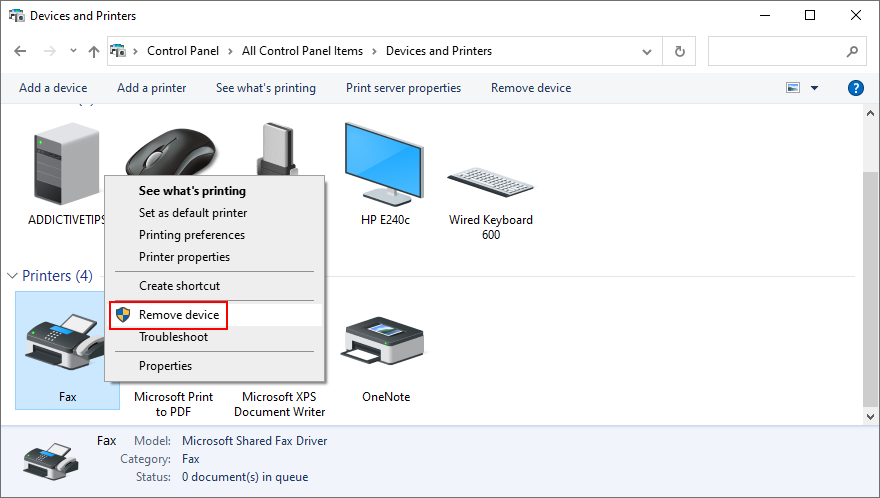
- Cliquez sur Oui pour confirmer
Comment désinstaller le périphérique d'impression du Gestionnaire de périphériques :
- Cliquez avec le bouton droit sur le bouton Démarrer et accédez au Gestionnaire de périphériques
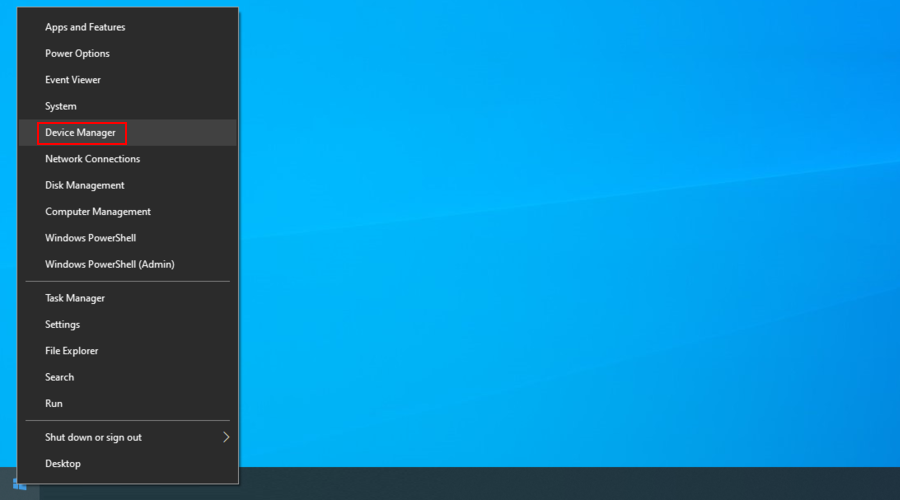
- Cliquez sur le bouton fléché à côté de Files d'attente d'impression pour étendre ce groupe
- Si vous ne voyez pas votre imprimante dans cette liste, ouvrez le menu Affichage et sélectionnez Afficher les périphériques cachés
- Cliquez avec le bouton droit sur votre imprimante et sélectionnez Désinstaller le périphérique
- Cliquez sur Désinstaller pour confirmer
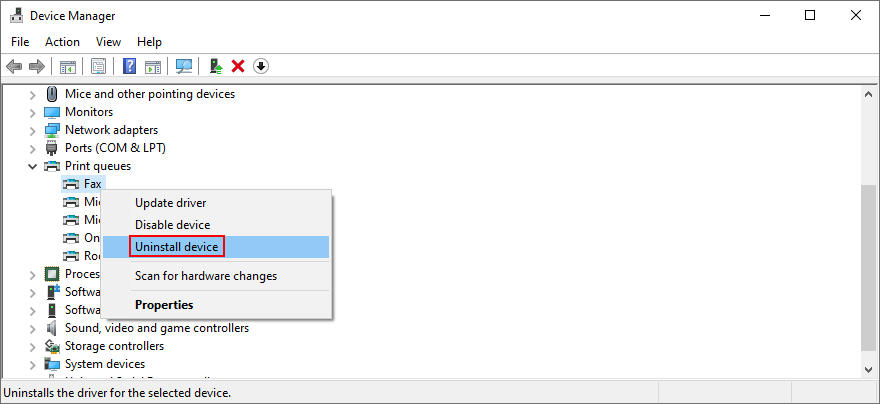
- Une fois l'appareil désinstallé, ouvrez le menu Action et sélectionnez Rechercher les modifications matérielles
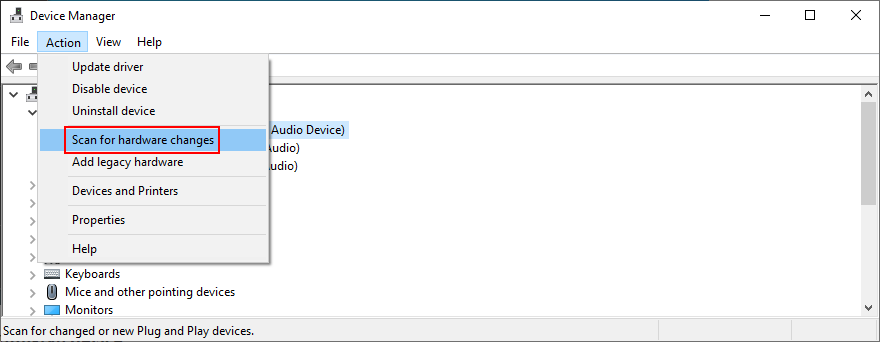
- Redémarrez votre ordinateur. Windows devrait réinstaller automatiquement le périphérique manquant
- Essayez d'utiliser votre imprimante maintenant
3. Mettez à jour le pilote d'imprimante
Le message d'erreur Le pilote d'imprimante n'est pas disponible peut être causé par un pilote obsolète. Par exemple, si vous avez récemment migré vers Windows 10 à partir d'une ancienne version de Windows, il est possible que votre pilote d'imprimante actuel ne soit plus pris en charge par le dernier système d'exploitation de Microsoft.
Normalement, le pilote devrait s'installer automatiquement, en particulier lors de l'exécution de Windows Update. Si ce n'est pas le cas, vous pouvez procéder en quelques étapes :
- Cliquez sur le menu Démarrer , recherchez Gestionnaire de périphériques et lancez cette application
- Développez la catégorie Files d'attente d'impression
- Cliquez avec le bouton droit sur votre imprimante et sélectionnez Mettre à jour le pilote
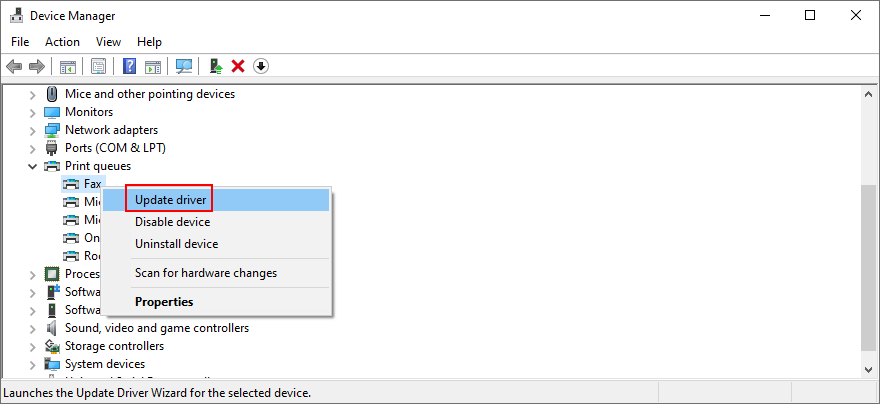
- Cliquez sur Rechercher automatiquement les pilotes
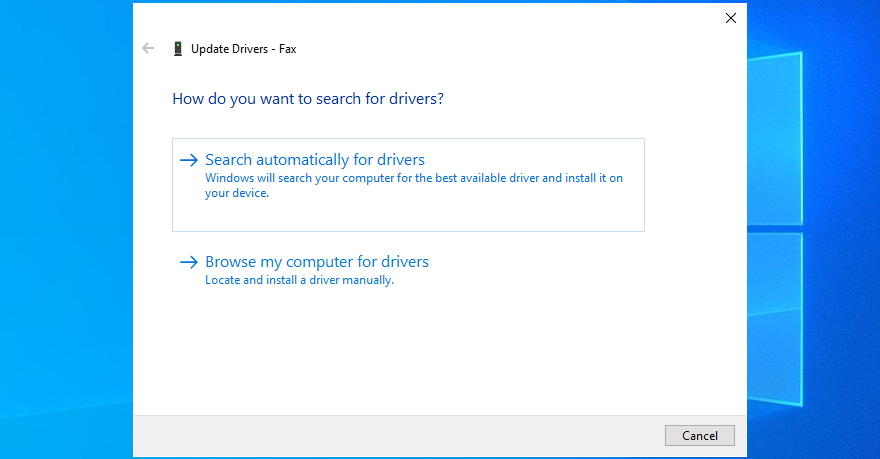
- Si la recherche en ligne ne renvoie aucun résultat, cliquez sur Rechercher des pilotes mis à jour sur Windows Update
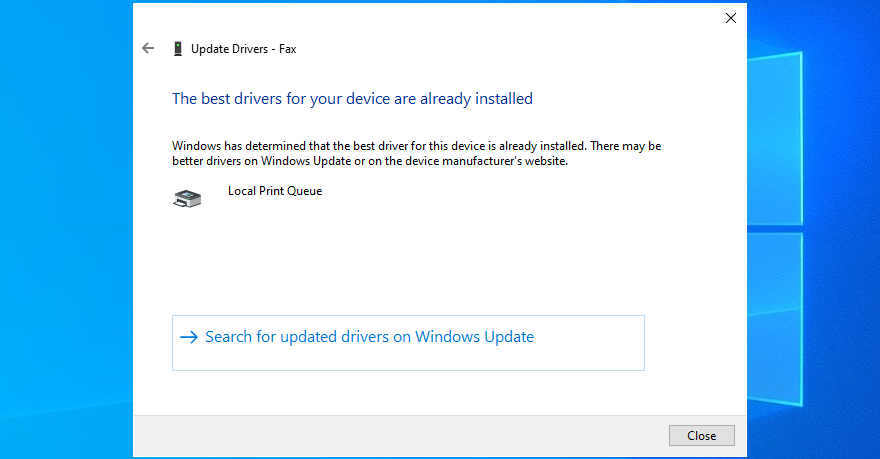
- Redémarrez votre ordinateur et essayez d'utiliser votre imprimante
Windows 10 ne parvient souvent pas à trouver de nouveaux pilotes à l'aide de Windows Update. Si cela se produit également dans votre cas, il vous appartient alors de télécharger manuellement le dernier pilote à partir du site Web du fabricant de votre imprimante. Par exemple, si vous possédez une imprimante HP, vous devez visiter la page d'assistance HP et rechercher un pilote compatible avec votre modèle d'imprimante et la version de Windows.
Ensuite, revenez au Gestionnaire de périphériques et revenez sur les étapes ci-dessus jusqu'à ce que vous atteigniez la section Mettre à jour le pilote . Seulement, dans ce cas, cliquez sur Parcourir mon ordinateur pour les pilotes , indiquez le fichier de configuration du pilote et suivez les instructions à l'écran pour finaliser la configuration du pilote.
Alternativement, si vous ne voulez pas faire face à ce problème et risquez d'obtenir la mauvaise version du pilote, nous vous suggérons d'opter pour un logiciel de mise à jour du pilote . Ce type d'application est spécialement conçu pour détecter tous les pilotes obsolètes sur votre PC, trouver des versions plus récentes sur le Web et les installer automatiquement sur votre PC.
4. Restaurer le pilote d'imprimante
Si vous avez accidentellement installé un pilote qui n'est pas compatible avec votre imprimante et votre système d'exploitation, cela peut être la raison pour laquelle vous continuez à recevoir le message d'erreur Le pilote d'imprimante n'est pas disponible . Un moyen simple de résoudre ce problème consiste à restaurer le pilote vers une version précédente, à condition que vous l'ayez toujours sur votre ordinateur. Voici ce que vous devez faire :
- Appuyez sur la touche Win + R , tapez devmgmt.msc et appuyez sur Entrée pour ouvrir le Gestionnaire de périphériques
- Développez la catégorie Files d'attente d'impression
- Cliquez avec le bouton droit sur votre périphérique d'impression et accédez à Propriétés
- Passer à l' onglet Pilote
- Cliquez sur Roll Back Driver et suivez les instructions
- Si le bouton est grisé, cela signifie qu'il n'y a pas de version précédente enregistrée sur votre PC, vous ne pouvez donc pas effectuer la restauration
- Redémarrez votre PC Windows et essayez votre imprimante maintenant
5. Reconnectez les imprimantes plug-and-play
La meilleure partie des imprimantes plug-and-play est que vous pouvez facilement les débrancher et les reconnecter à votre appareil pour vous débarrasser du message d'erreur Le pilote d'imprimante est indisponible . Voici ce que vous devez faire :
- Débranchez le câble de votre imprimante du PC en retirant tous les câbles
- Attendez un peu, puis rebranchez les câbles de l'imprimante au PC. Essayez d'utiliser une autre prise cette fois si vous en avez une autre disponible
- Un assistant de configuration devrait démarrer immédiatement. Si ce n'est pas le cas, cliquez avec le bouton droit sur le menu Démarrer et accédez à Paramètres
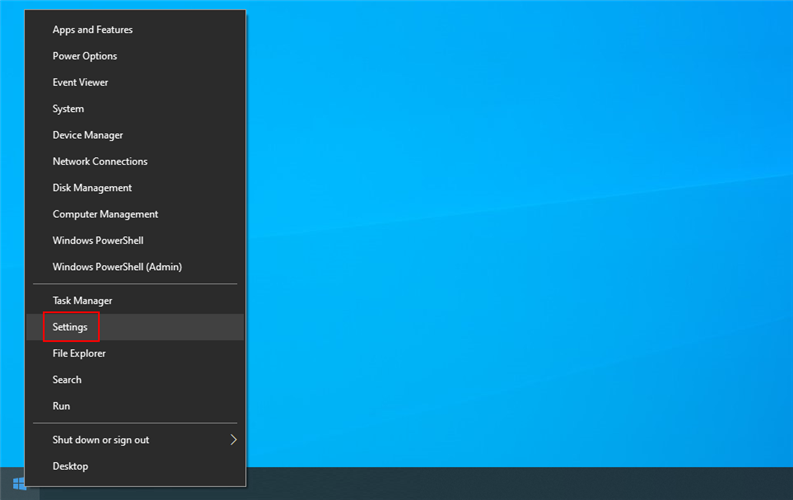
- Sélectionnez la section Appareils
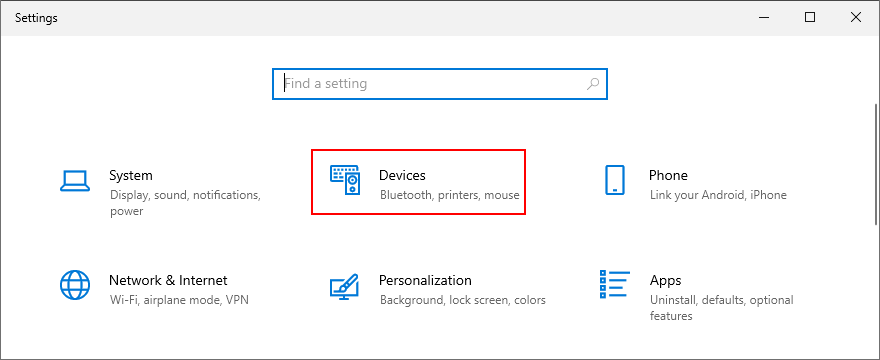
- Passez au Imprimantes et scanners zone
- Cliquez sur Ajouter une imprimante ou un scanner et attendez que Windows identifie votre imprimante
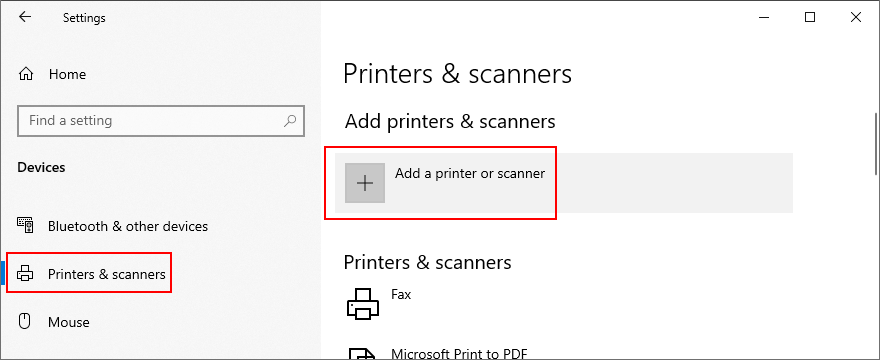
- S'il ne la trouve pas, cliquez sur L'imprimante que je veux n'est pas répertoriée et suivez les instructions pas à pas
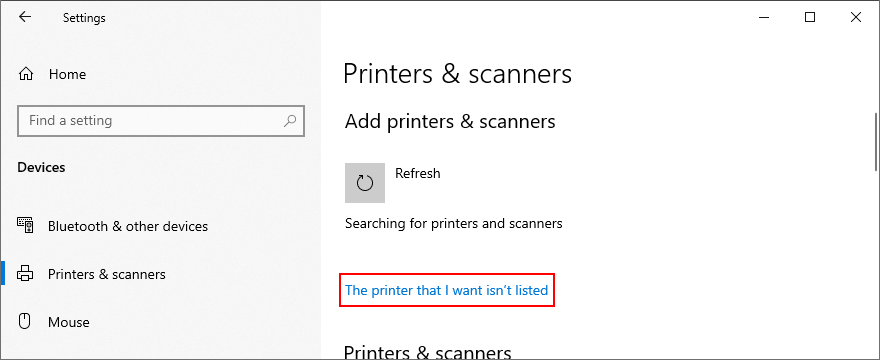
6. Définir l'imprimante par défaut
Si vous avez ou avez connecté plusieurs imprimantes et scanners à votre ordinateur, votre système d'exploitation peut avoir du mal à les distinguer et à identifier l'imprimante par défaut. Cela peut également arriver si Windows est en charge de la gestion de votre imprimante par défaut.
En conséquence, il ne fonctionnera pas correctement et vous montrera le message d'erreur Le pilote d'imprimante n'est pas disponible à la place. Mais vous pouvez résoudre ce problème en définissant l'imprimante par défaut. Voici comment.
- Tapez la touche Win + R , tapez Panneau de configuration et appuyez sur Entrée pour ouvrir cette application
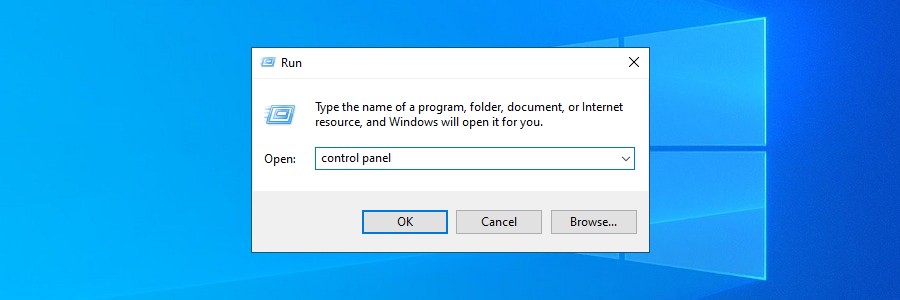
- Rendez-vous sur Périphériques et imprimantes
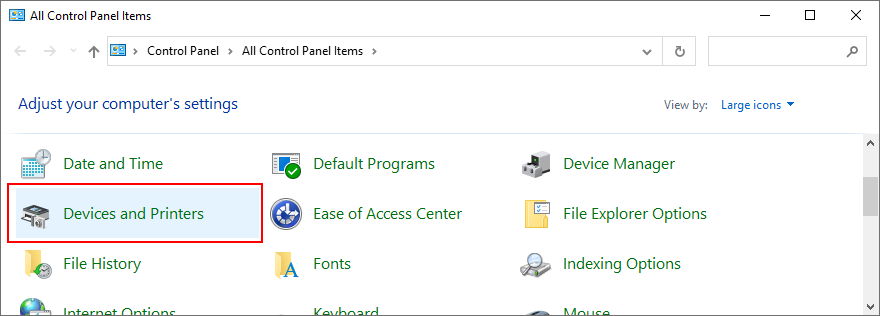
- Identifiez votre imprimante dans la catégorie Imprimantes
- Faites un clic droit dessus et sélectionnez Définir comme imprimante par défaut
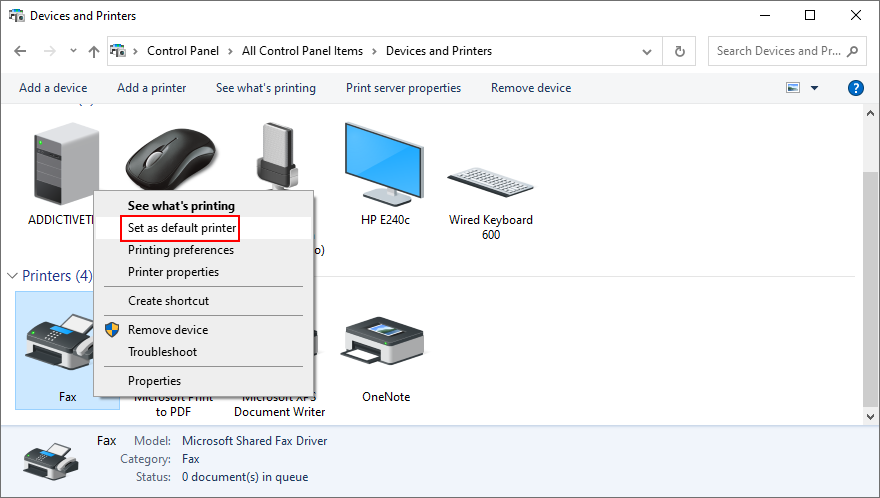
- Cliquez sur OK pour confirmer
- Essayez une tâche d'impression maintenant
7. Exécutez l'utilitaire de résolution des problèmes de l'imprimante
Windows 10 est livré avec des dépanneurs pour tous les composants importants, y compris l'imprimante. Vous pouvez l'utiliser pour résoudre les problèmes habituels qui empêchent votre imprimante de fonctionner correctement. Voici comment le trouver :
- Cliquez avec le bouton droit sur le bouton Démarrer et sélectionnez Paramètres
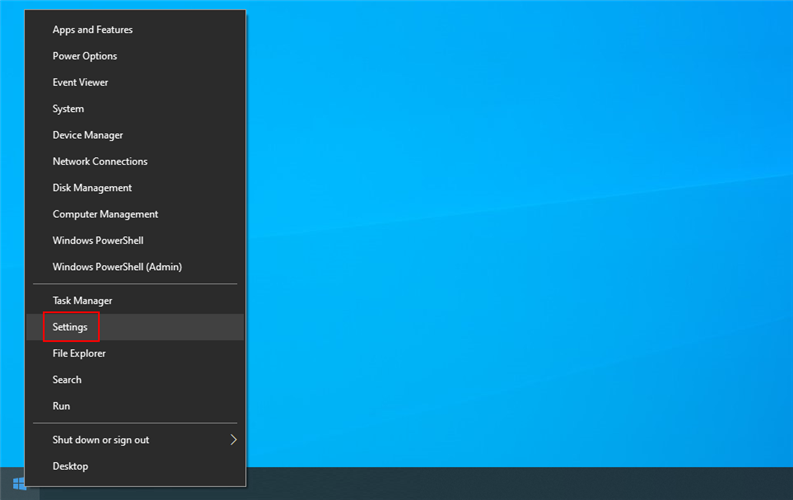
- Visitez la section Appareils
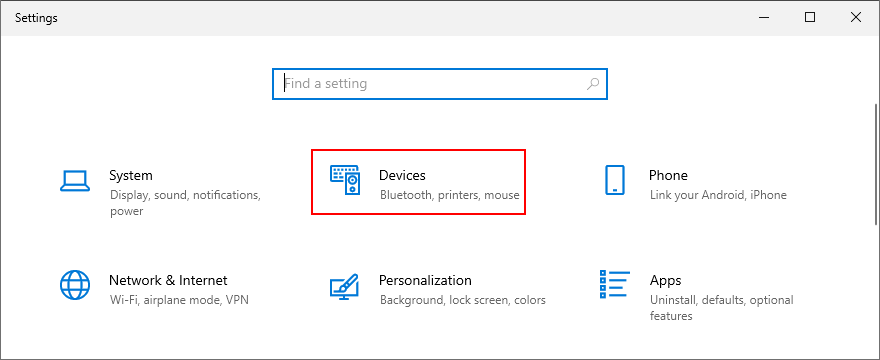
- Aller à Imprimantes et scanners
- Faites défiler jusqu'à Paramètres associés
- Cliquez sur Exécuter l'utilitaire de résolution des problèmes et suivez les étapes de l'assistant
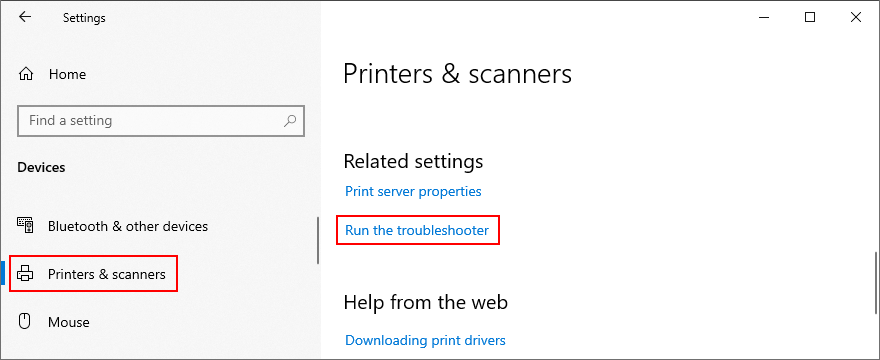
- Essayez d'utiliser votre imprimante
8. Redémarrez les services de l'imprimante
Il existe plusieurs services Windows responsables de la façon dont votre ordinateur interagit avec vos périphériques d'impression. Et ces services doivent pouvoir fonctionner normalement. Sinon, vous ne devriez pas être surpris lorsque vous recevez le message d'erreur Le pilote d'imprimante n'est pas disponible . Voici comment les redémarrer :
- Appuyez sur la touche Windows , recherchez Services et ouvrez cette application
- Recherchez et double-cliquez sur Spouleur d'impression pour accéder à ses propriétés

- Définir le type de démarrage sur Automatique
- Si l' état du service indique Arrêté , cliquez sur le bouton Démarrer
- Cliquez sur Appliquer et quittez
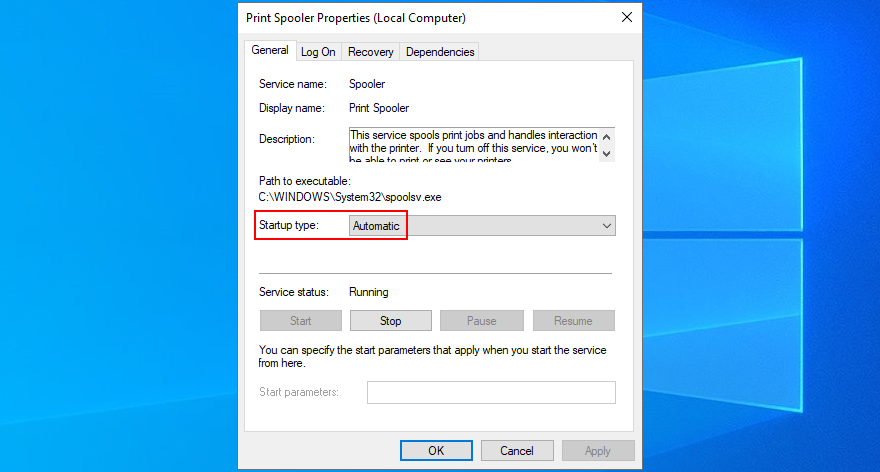
- Cliquez avec le bouton droit sur Extensions d'imprimante et notifications pour visiter les propriétés
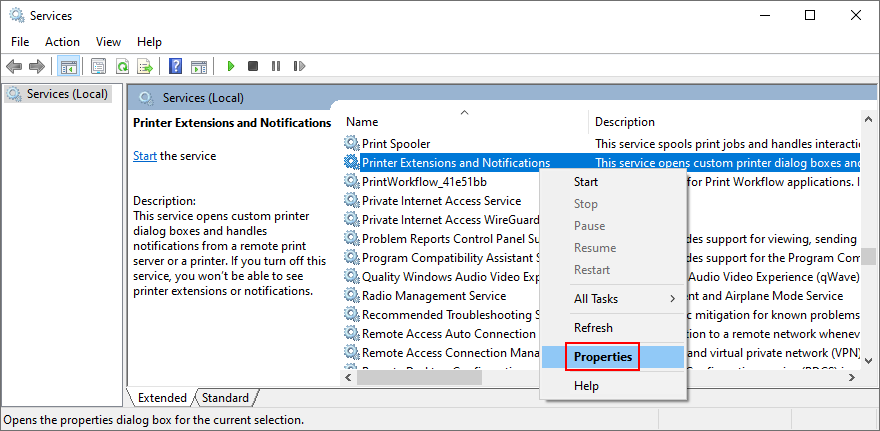
- Définir le type de démarrage sur Manuel
- Cliquez sur Appliquer et quittez
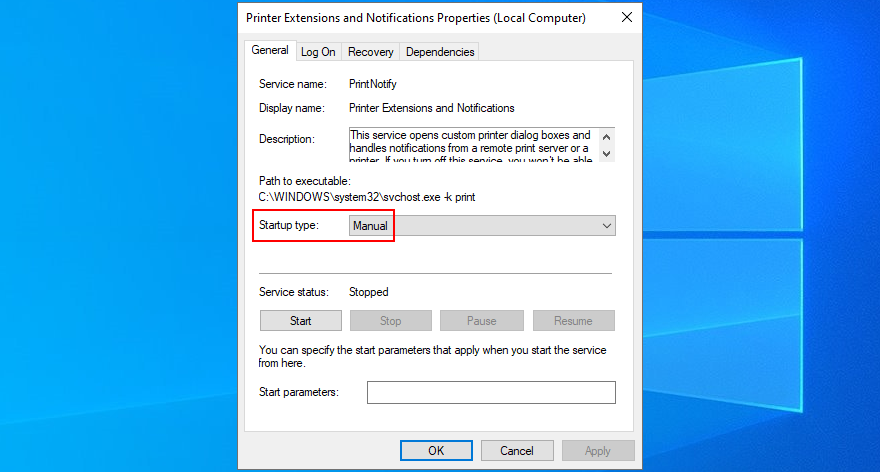
- Si vous avez d'autres services avec une imprimante dans le nom, assurez-vous de définir le type de démarrage manuel
- Quitter les services
- Essayez d'utiliser votre imprimante maintenant
9. Redémarrez vos appareils
Vous pouvez actualiser tous vos appareils ménagers en effectuant un cycle d'alimentation. Cela signifie tout débrancher, attendre un moment, puis tout rebrancher. Voici comment :
- Éteignez votre ordinateur et votre imprimante, puis débranchez-les de la source d'alimentation
- Faites de même pour votre routeur et votre modem
- Wait for a few minutes, then reconnect everything
- Try to print something now
10. Check your PC for malware
You might not realize it, but your computer might have been recently hit by a malware attack. It happens if you don’t turn on your antivirus application or don’t keep it updated with the latest virus signature updates.
If you don’t have a third-party anti-malware application set it place, it means that Windows Defender is in charge of everything (it’s actually quite effective). Here’s how to use it to find and remove malware:
- Press the Win key, search for Windows Security, and press Enter
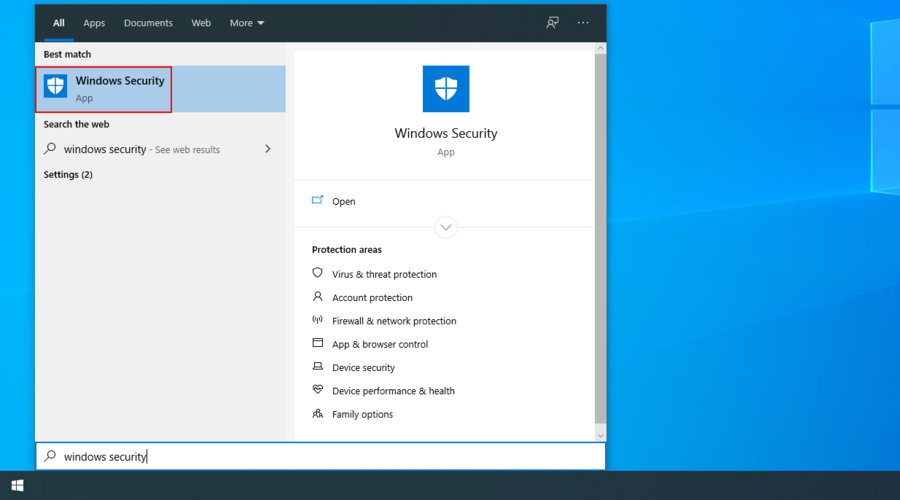
- Select the Virus & threat protection area
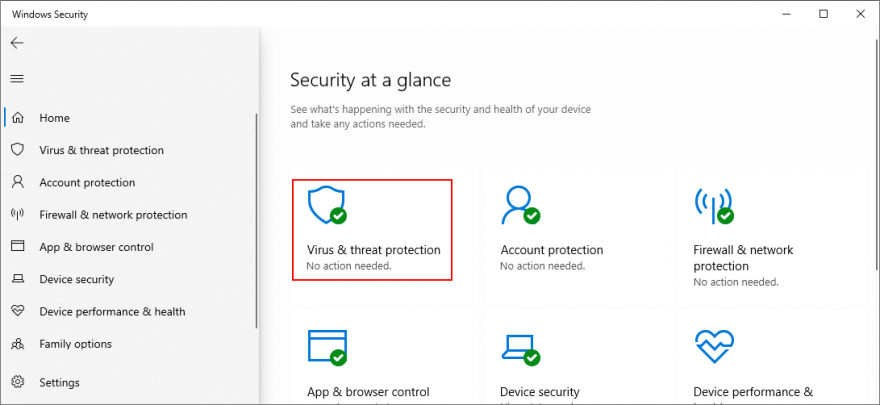
- Click Scan options
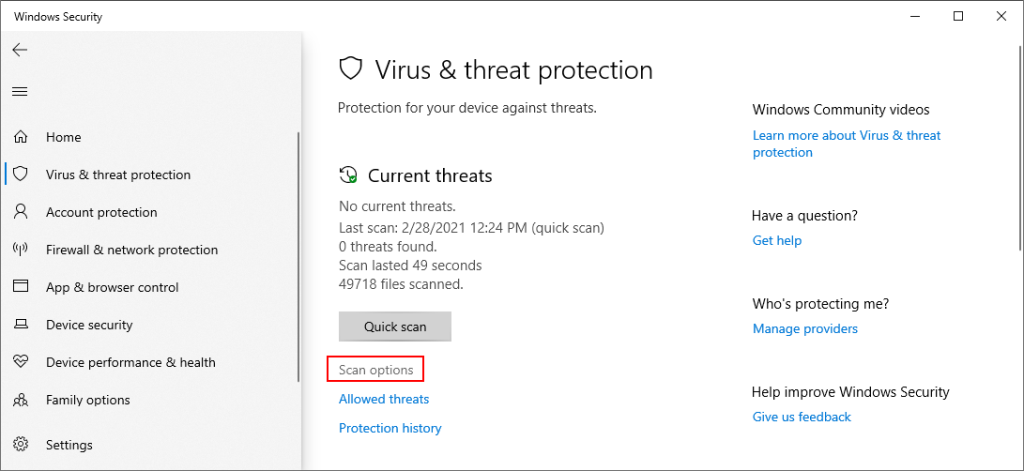
- Select Quick scan and click Scan now
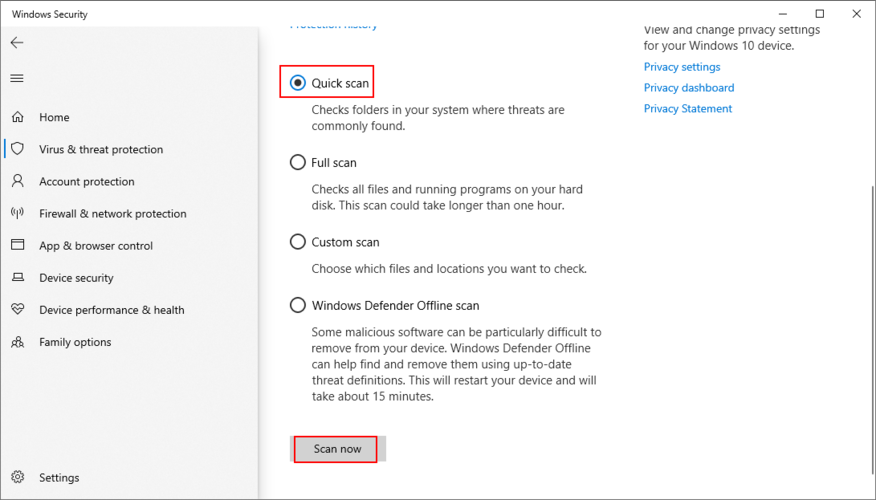
- If the malware scan doesn’t show anything, run another one using the Windows Defender Offline scan option
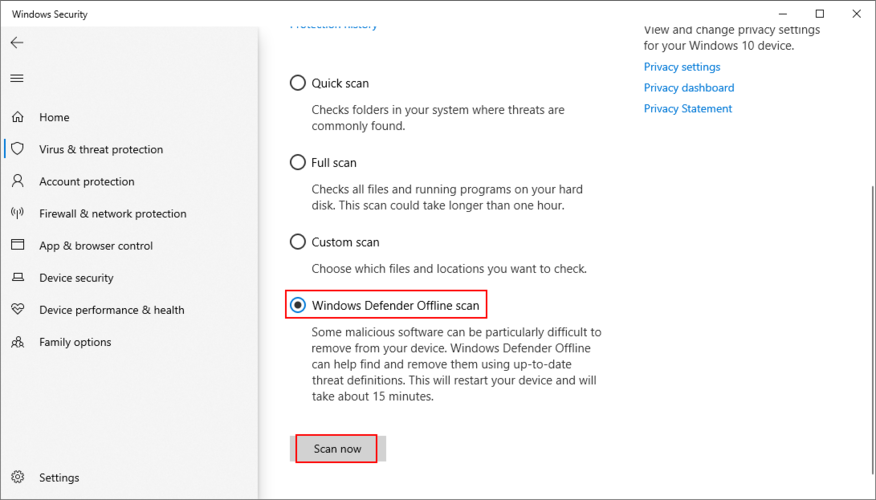
- After Windows finds and removes all infected files, reboot your PC
- Try performing a printing task now
11. Start Windows in Safe Mode
Booting Windows 10 in Safe Mode is a great way to disable any non-critical drivers, services, or processes that might be affecting your computer and causing the Printer driver is unavailable error. Here’s how:
- Open the Start menu and click the power button
- While holding down the Shift key, click Restart
- Windows 10 will boot in Recovery startup mode with a blue screen
- Select the Troubleshoot area
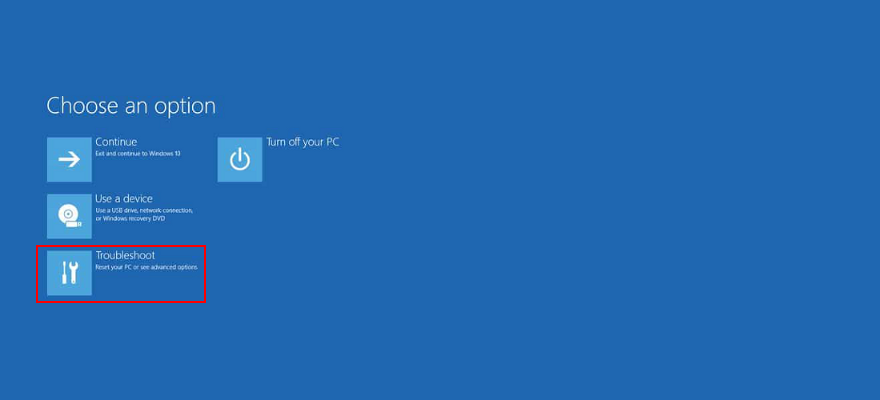
- Go to Advanced options > Startup Settings
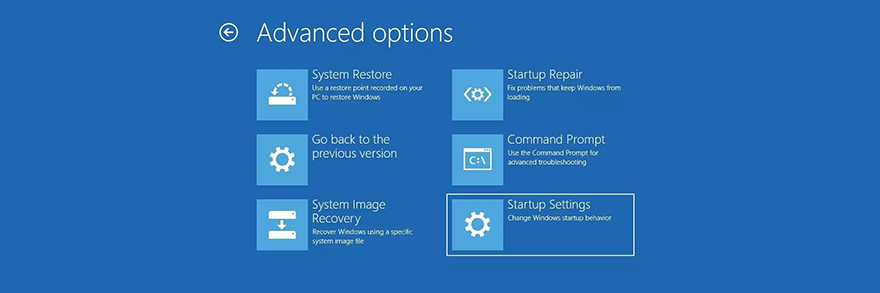
- Click Restart
- Press F4 to enable Safe Mode
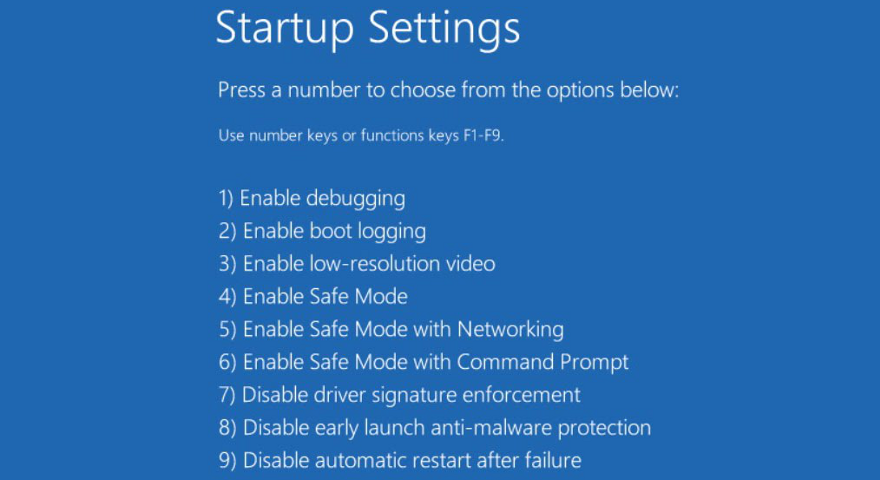
- After Windows boots, try to use the printer
12. Roll back Windows 10
If you still can’t figure out which unfortunate software event has caused the Printer driver is unavailable error, you can roll back Windows 10 to a restore point.
Just pick one that was created before the printing error began. But keep in mind that applications installed after the checkpoint will be deleted, so make sure to back up everything first.
- Press the Win key, search for Control Panel, and hit Enter
- Select the Recovery section
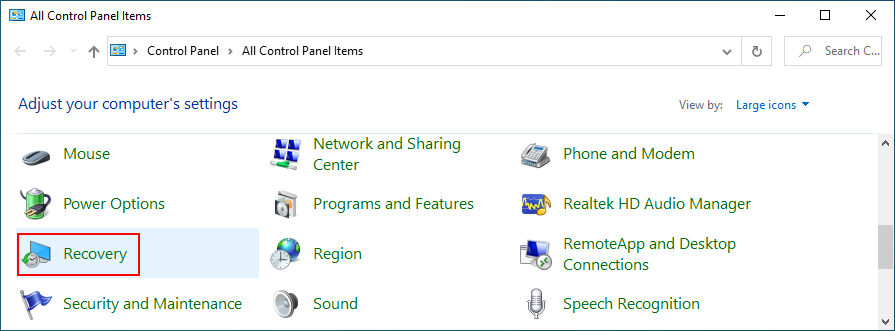
- Click Open System Restore (you need administrator rights)
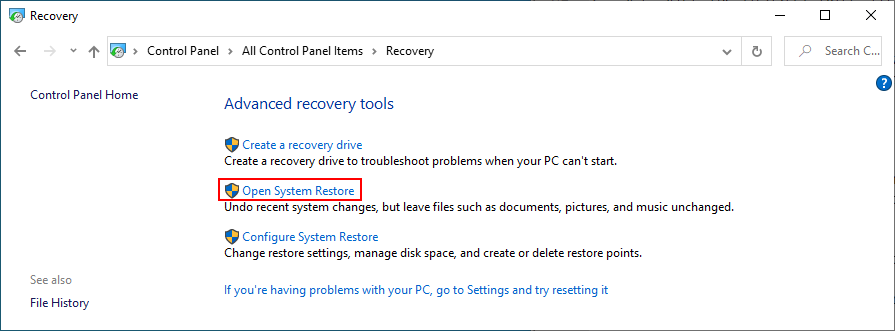
- Choose a system restore point and click Next
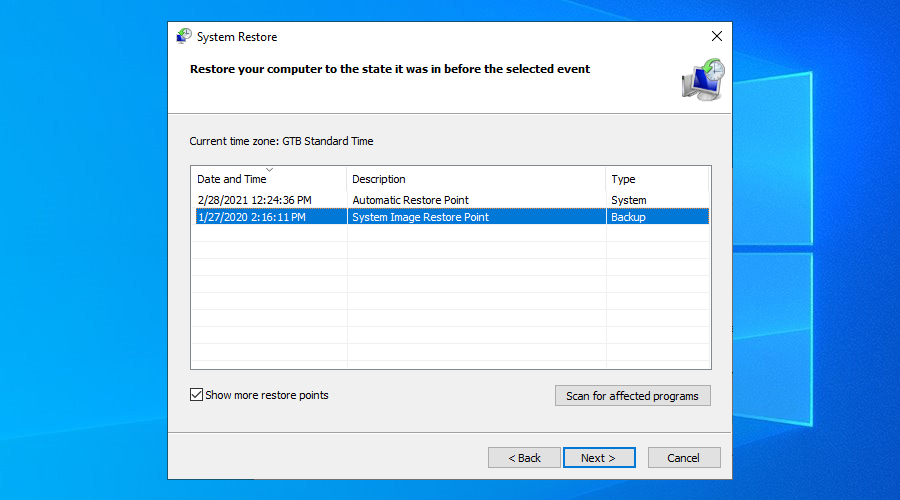
- Follow the step-by-step instructions and restart your PC
- Try to use the printer now
13. Inspect the printer logs
At this point, it’s time to get in touch with your printer’s manufacturer and request assistance. Before doing so, however, it’s a good idea to gather the error details. Here’s how to easily make it happen:
- Right-click the Windows button and select Device Manager
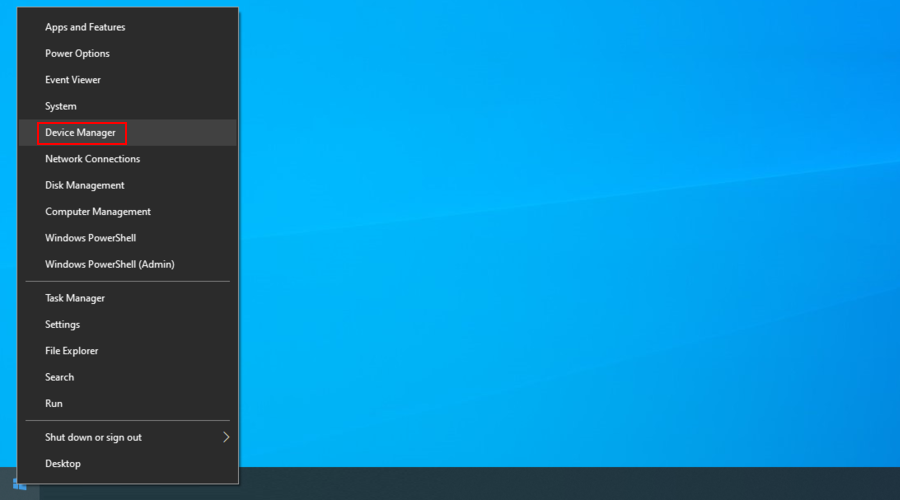
- Open the Print queues group
- Select your printer device, right-click it, and go to Properties
- Switch to the Events tab
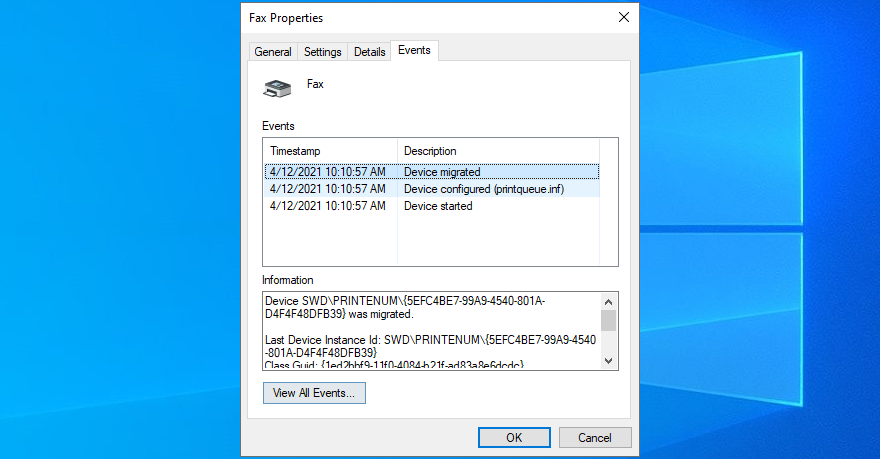
- Copy the details about each event
- Contact your printer manufacturer and share this information
Conclusion
To review, the printer driver unavailability error message occurs when there’s an issue with your printer, computer, or software. It’s pretty common and can be usually fixed without too much hassle.
For instance, you can update Windows 10 to the latest version, reinstall the printer device, update the printer driver, roll it back to a previous version if it’s not compatible, as well as reconnect your plug-and-play printing device.
Furthermore, you can set the default printer, run the built-in dedicated troubleshooter, restart all printing services, and perform a power cycle on all household devices.
C'est également une bonne idée d'exécuter une analyse de l'ordinateur et de supprimer tous les agents malveillants, de démarrer Windows 10 en mode sans échec, de rétablir le système d'exploitation à un point de restauration précédent, ainsi que d'inspecter les journaux de l'imprimante lors du partage des détails avec le fabricant.
Comment avez-vous réussi à réparer l' indisponibilité du pilote d'imprimante ? Parlez-nous de votre expérience dans la section commentaire ci-dessous.

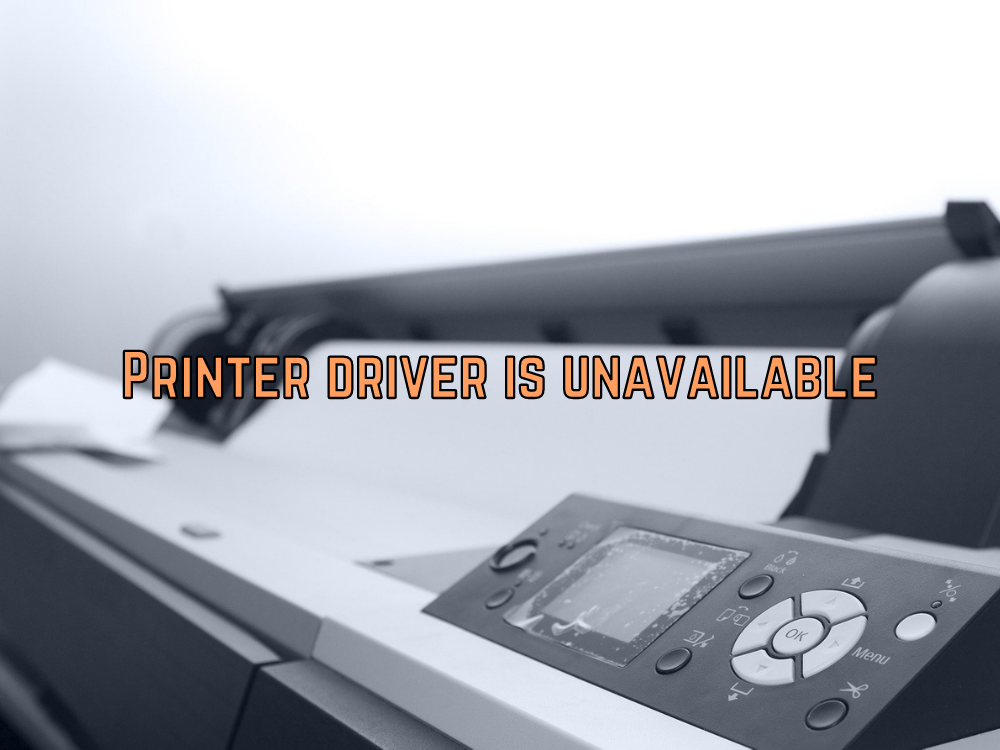
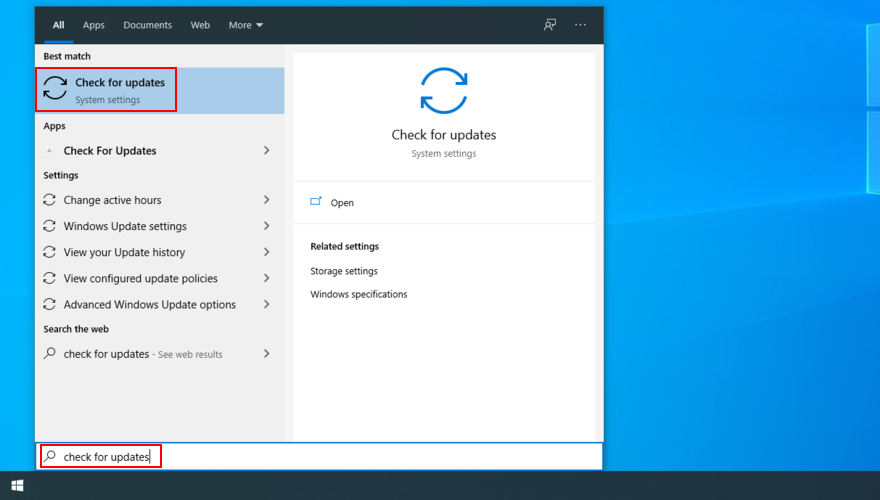
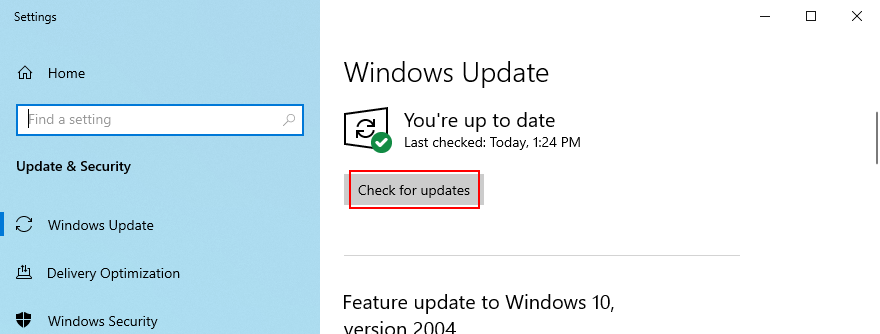
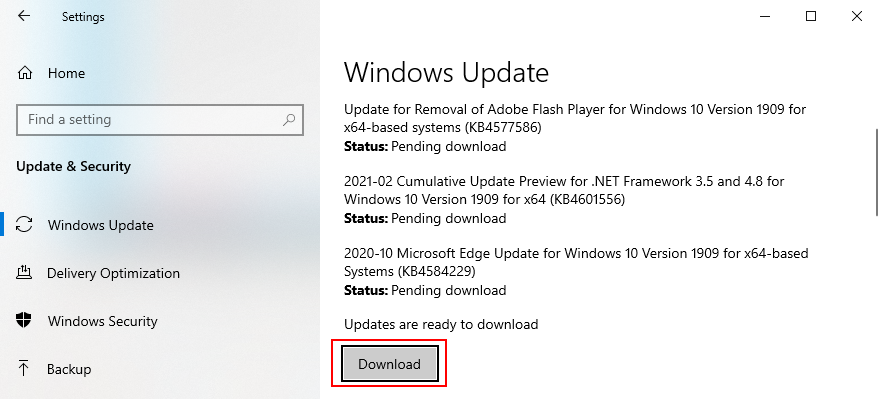
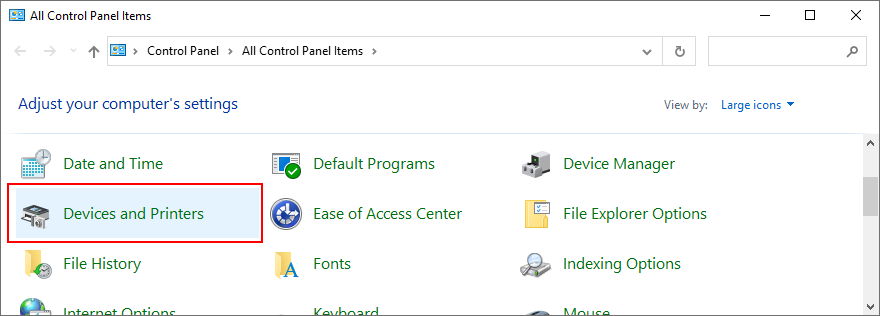
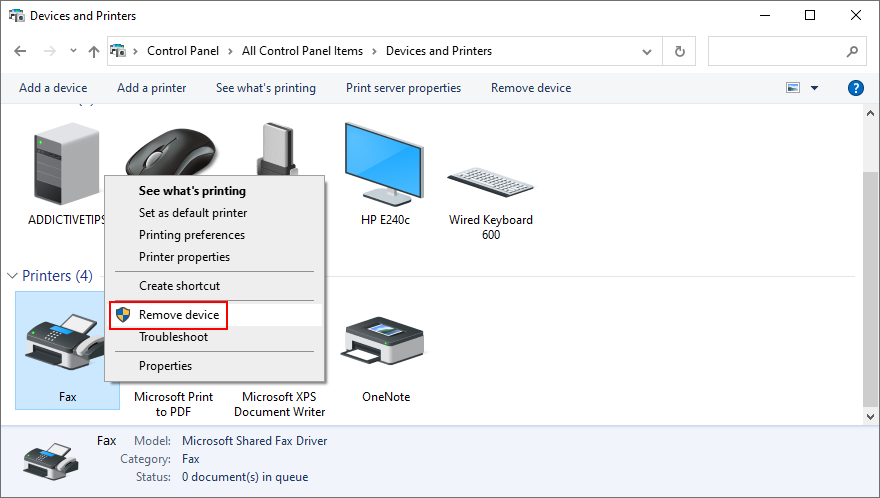
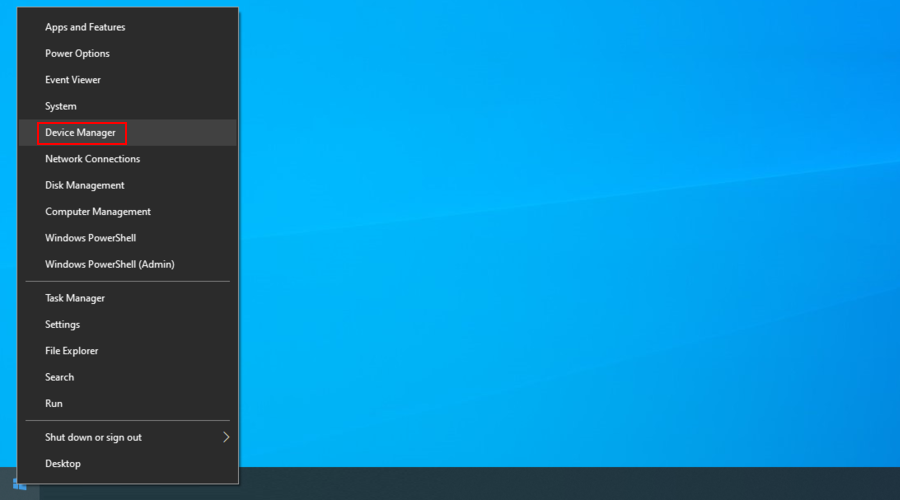
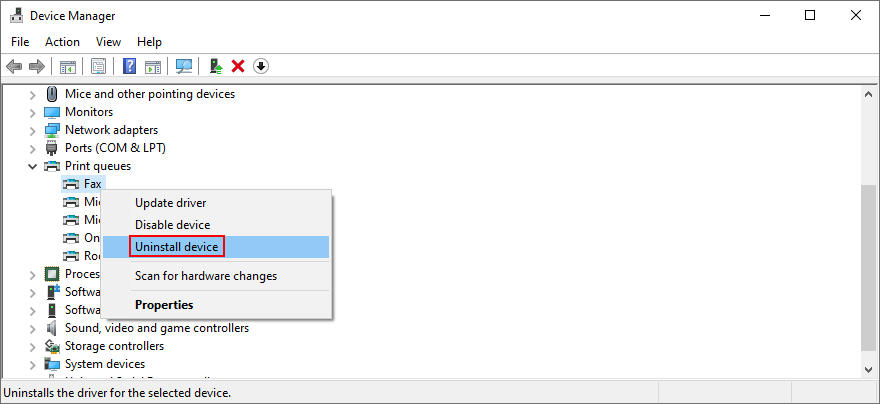
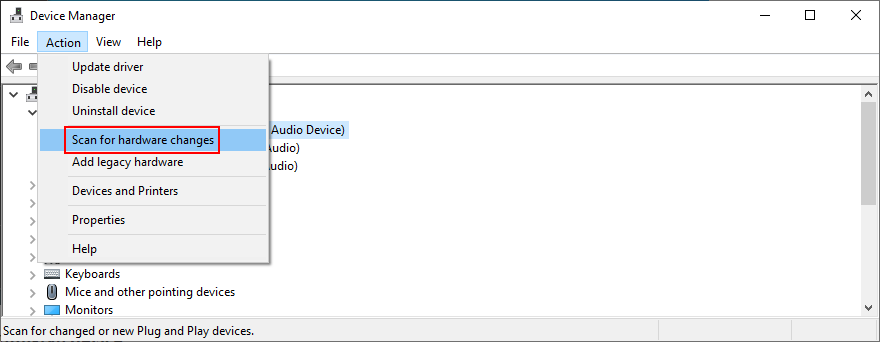
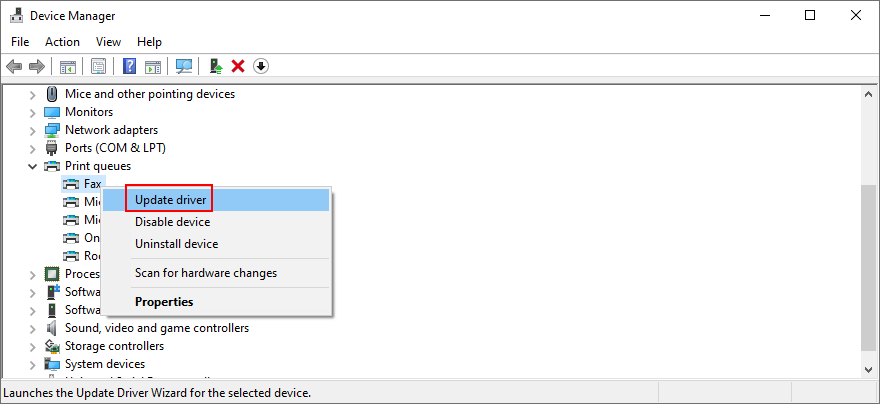
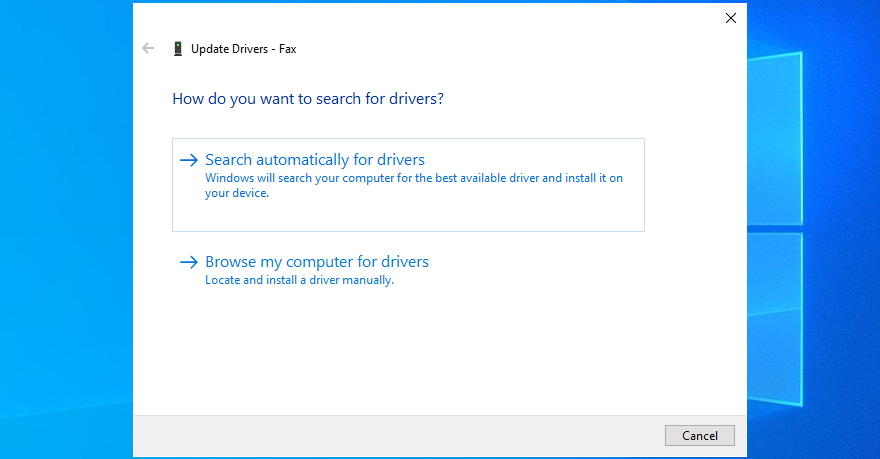
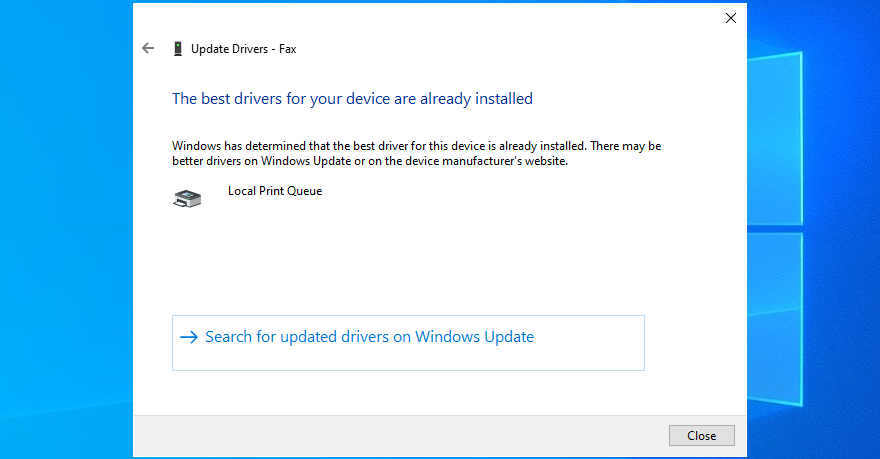
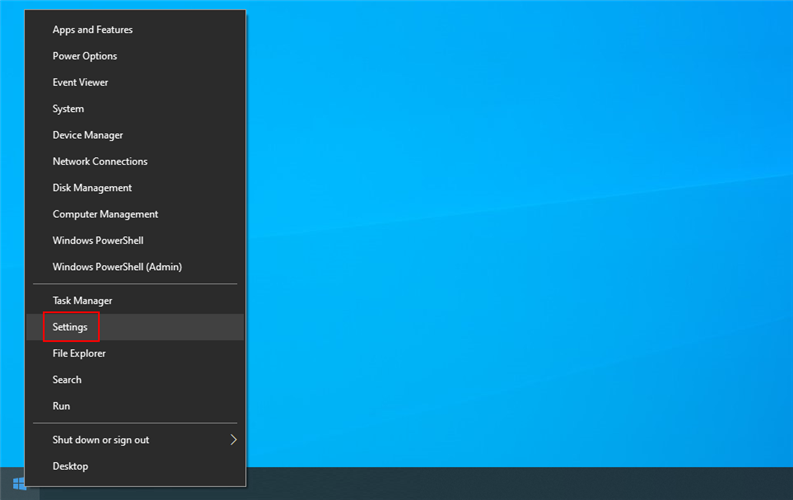
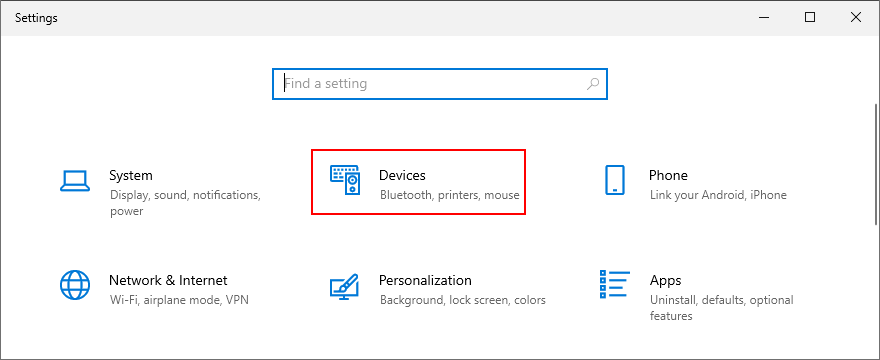
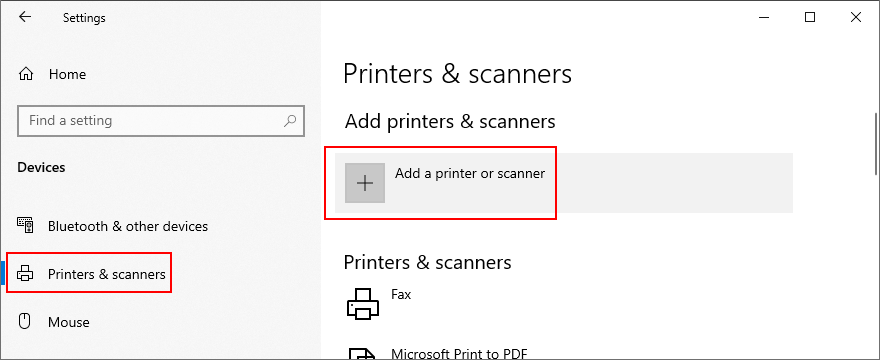
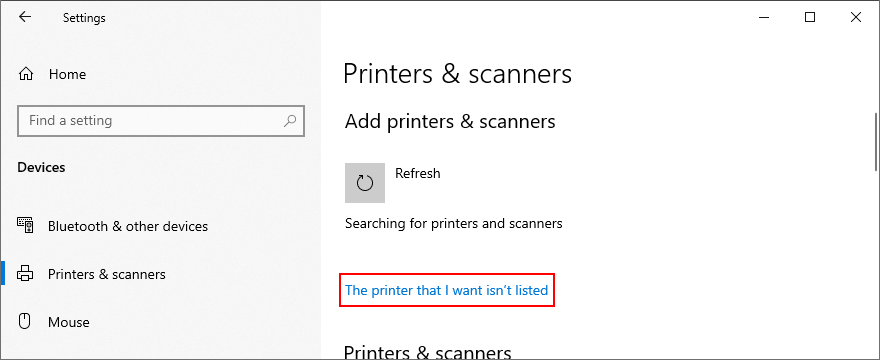
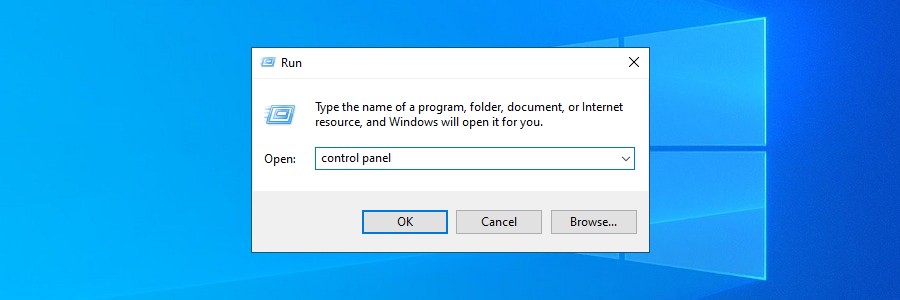
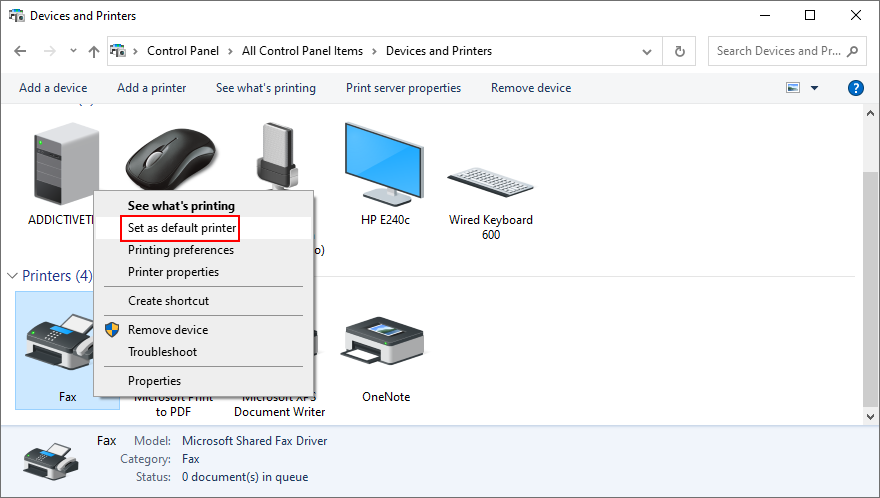
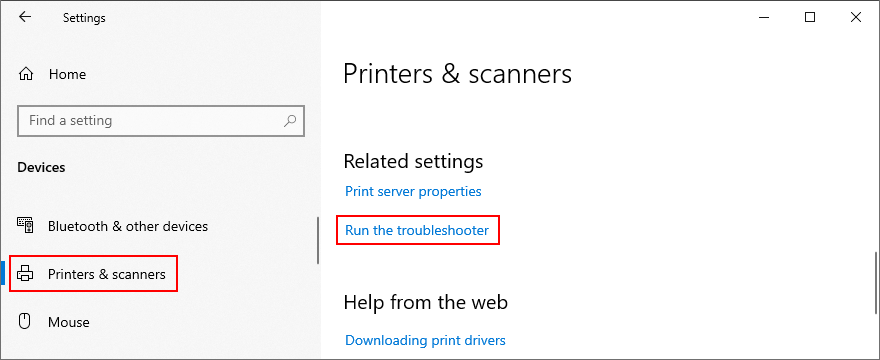

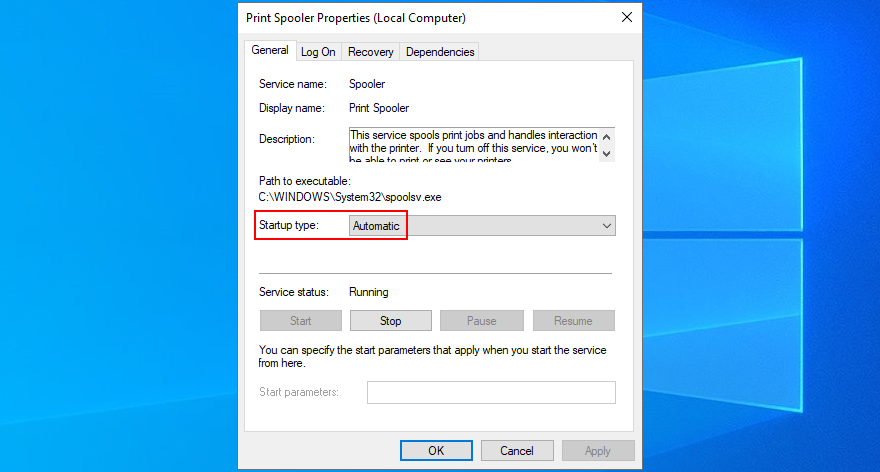
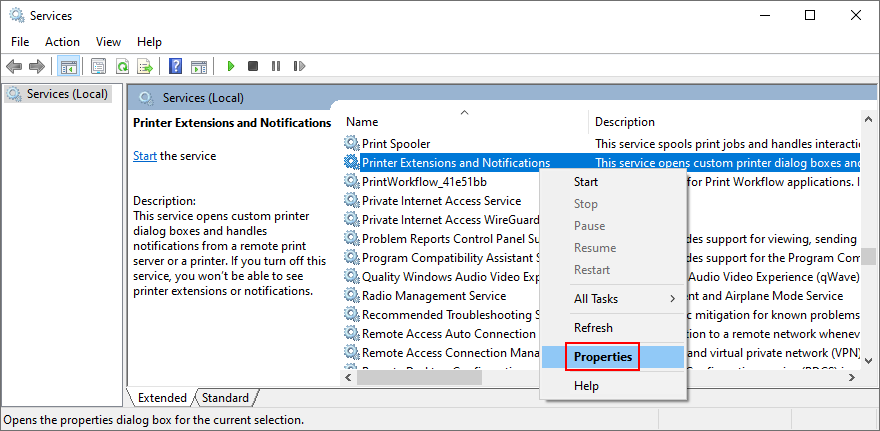
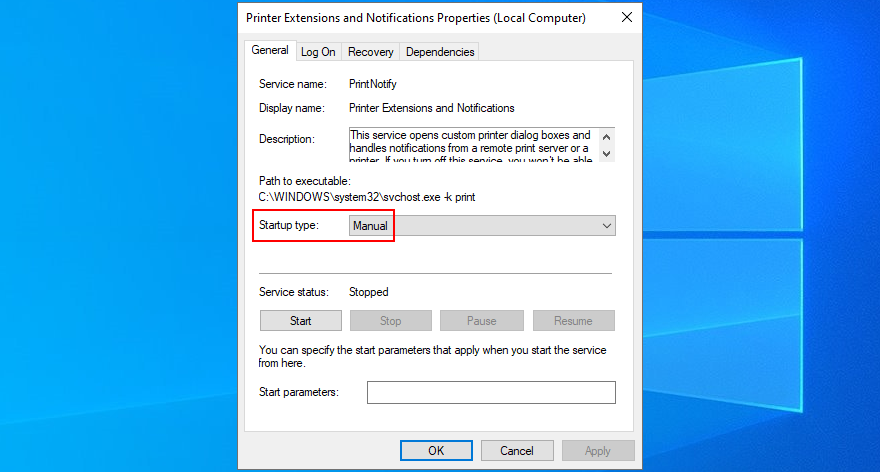
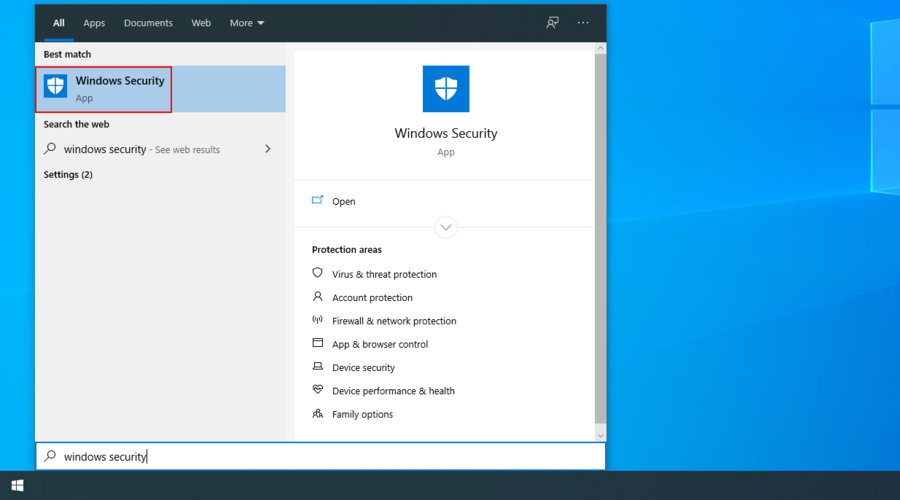
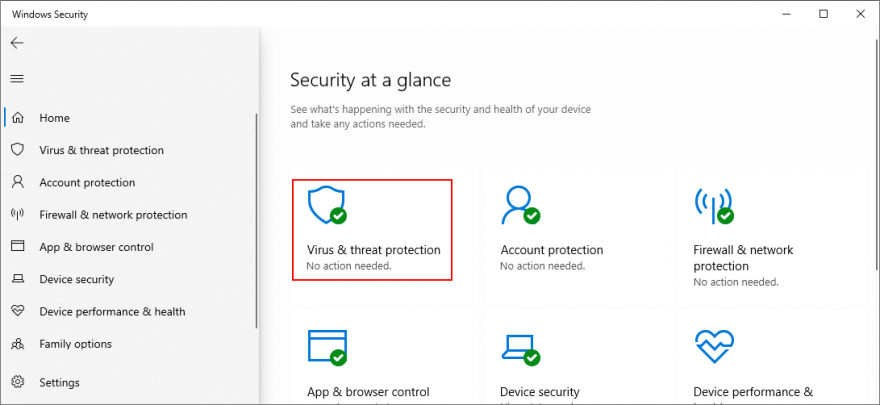
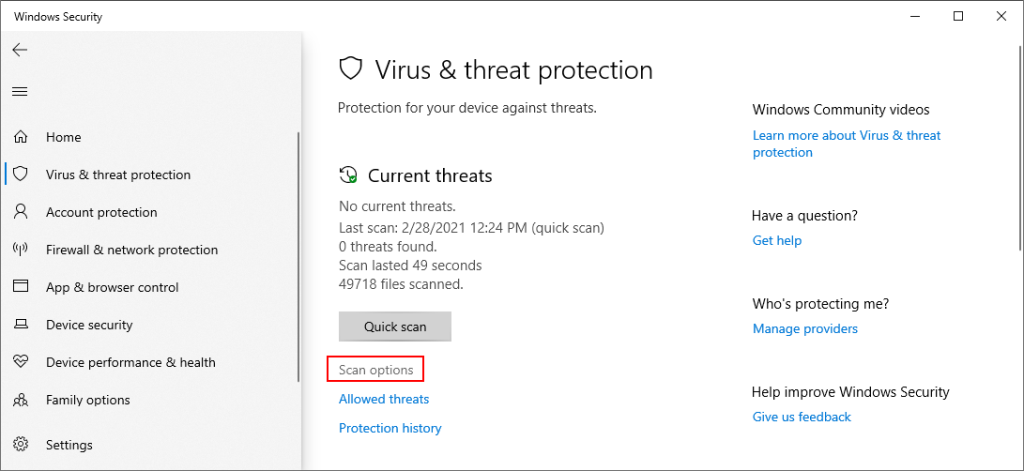
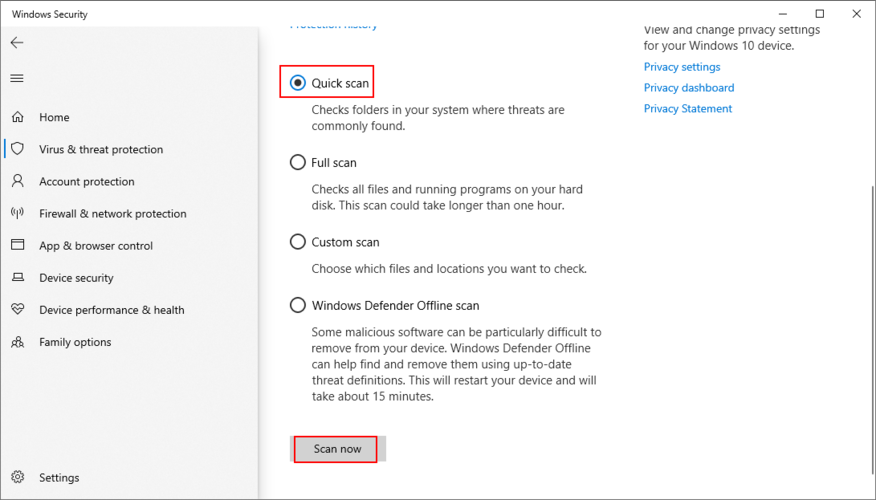
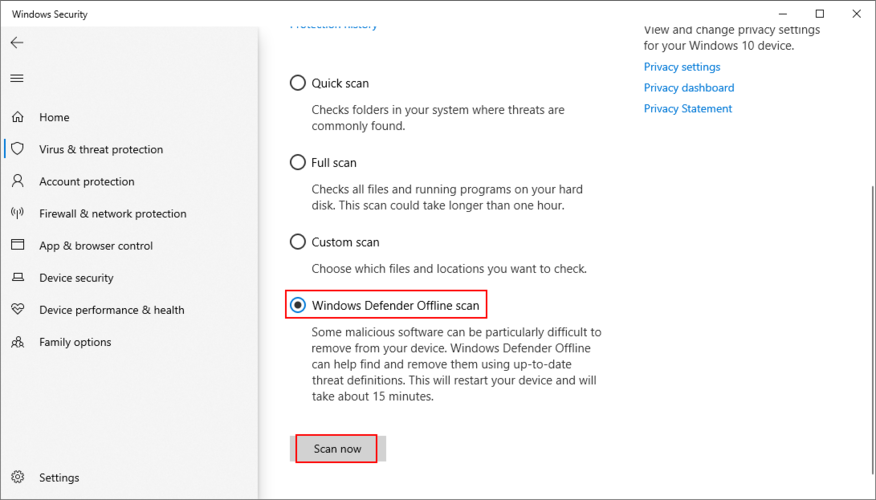
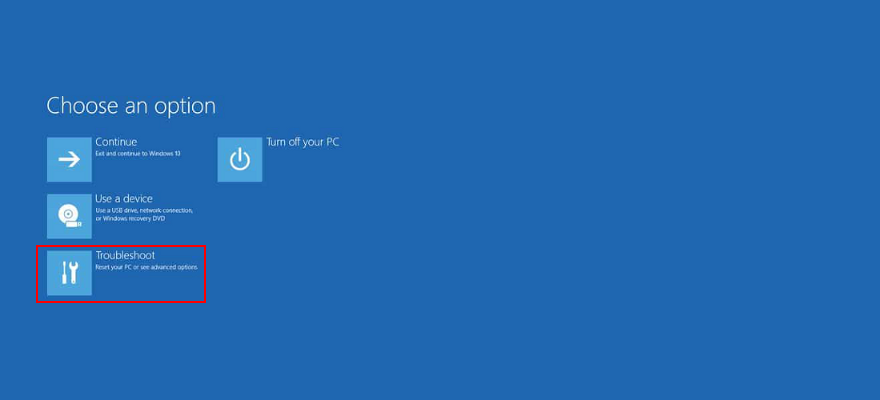
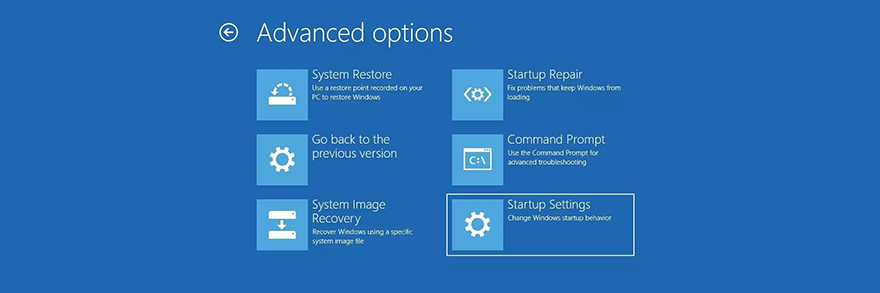
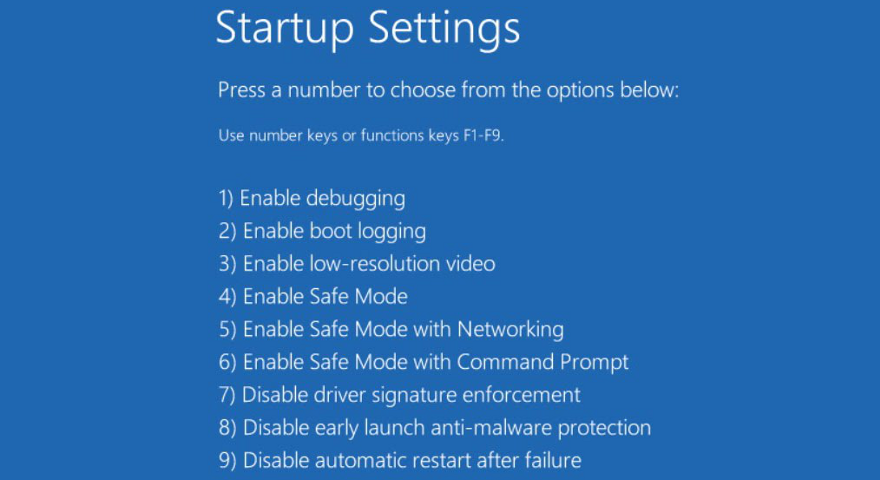
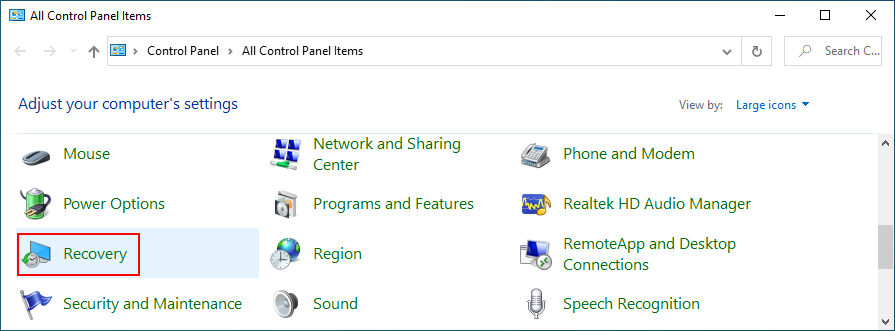
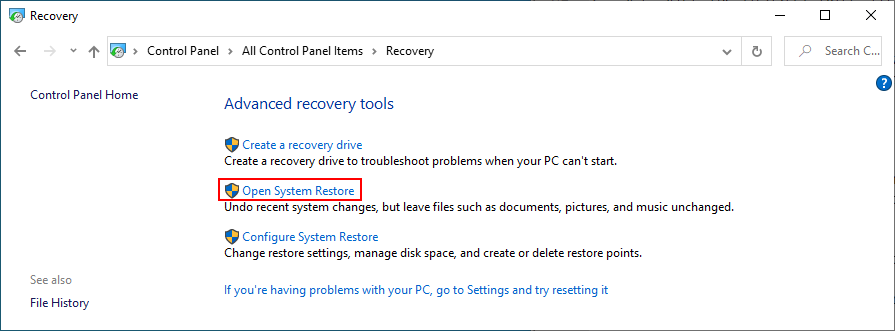
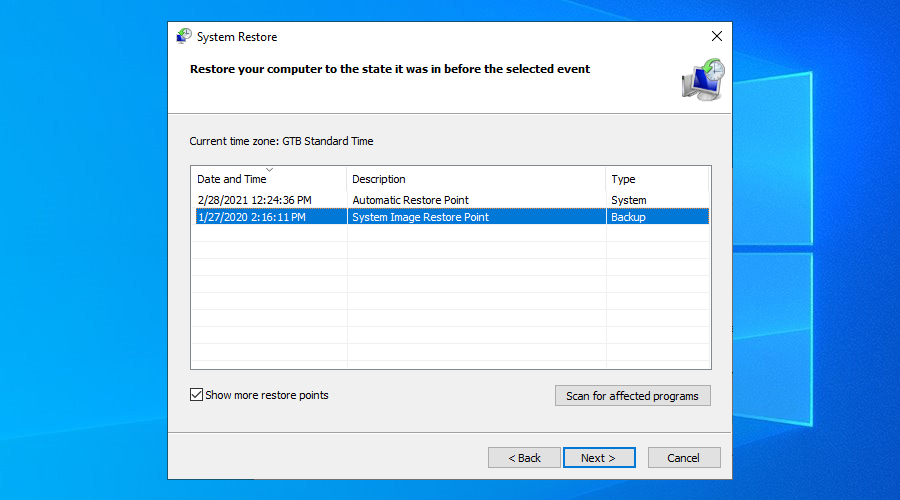
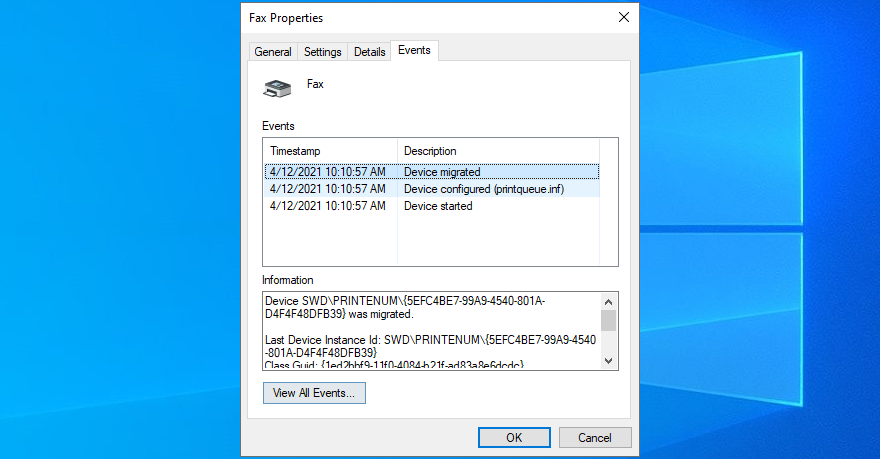







![Sauvegardez vos fichiers au format 7-Zip en toute sécurité avec 7Backup [Windows] Sauvegardez vos fichiers au format 7-Zip en toute sécurité avec 7Backup [Windows]](https://tips.webtech360.com/resources8/r252/image-6941-0829093604765.jpg)